Знаете ли вы, как организовать поездку с помощью Google Maps?
/https://www.ilsoftware.it/app/uploads/2024/02/organizzare-viaggio-con-google-maps.jpg)
Хорошо спланированная поездка может превратиться в незабываемые впечатления, а благодаря Картам Google можно упростить управление маршрутом при сотрудничестве других участников. Карты Google на самом деле включают в себя удобную, но малоиспользуемую функцию для планировать поездку как со смартфона, так и с ПК.
Конечно, есть множество других приложений, позволяющих добиться того же результата, но Карты Google настолько популярны и распространены, что их нельзя не считать отличной отправной точкой.
Как организовать поездку с помощью Google Maps и поделиться маршрутами и достопримечательностями с участниками
Если вы используете устройство Андроидорганизовать поездку можно просто зайдя на главный экран приложения, нажав на иконку Сохранить себя внизу, прокручивайте, пока не найдете Ваши списки затем касаясь Новый список.
Программы для Windows, мобильные приложения, игры - ВСЁ БЕСПЛАТНО, в нашем закрытом телеграмм канале - Подписывайтесь:)
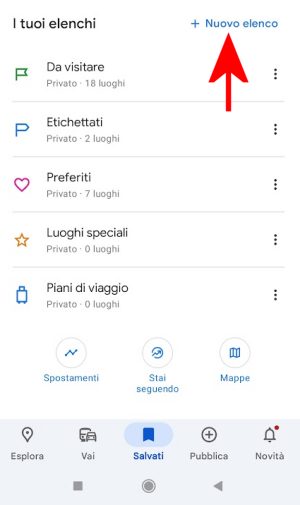
После назначения пользовательского значка, указания имени и описания выберите опцию Общий вы можете отправить другим пользователям информацию о точки достижения и по запланированному маршруту.
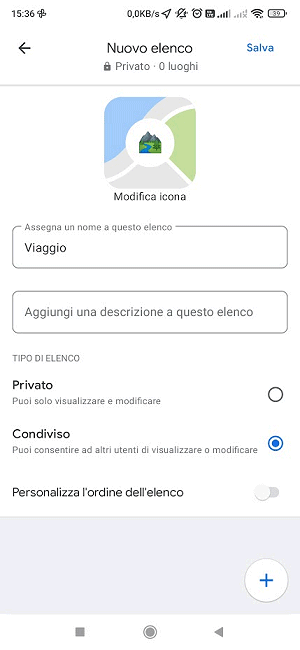
Нажав кнопку «+» в правом нижнем углу, вы можете найти места, которые можно включить в поездку, и установить актуальные метки на карте. Также активация опции Настройте порядок в списке а добавив описание для каждого места, можно определить маршрут, по которому следует следовать. Перетаскивая символ, представляющий две параллельные линии слева, вы можете перемещать поля каждого заполнителя вверх или вниз, чтобы настроить последовательность.
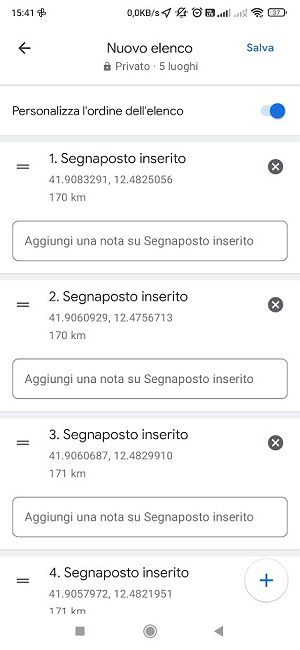
Одним щелчком мыши ваш Сальва, вы можете указать пользователей, которым разрешено просматривать и изменять маршруты и достопримечательности. При необходимости вы можете воспользоваться соответствующей опцией создать общедоступную ссылку: любой, кто владеет соответствующим URL-адресом, может просматривать различные метки, размещенные на карте.
Нажав на три точки справа от названияобщий список на Картах Google, затем выбрав Параметры обменавы можете разрешить изменения другим участникам (опция Разрешить редактирование списка) и назначить одного или нескольких редакторов. Редакторы — это люди, ответственные за внесение изменений в достопримечательности, нанесенные на карту и маршруты путешествий.
Навигация по маршруту, установленному на Google Maps
Зайдя в раздел Сохранить себя затем выбрав имя, присвоенное путешествию в течение «Ваши списки«Каждый участник может в любой момент проверить различные этапы маршрута с возможностью внесения изменений (при наличии разрешений, предоставленных организатором).
Нажатие на название метки позволяет получить доступ к ключевой информации, касающейся выбранной достопримечательности. Три точки справа позволяют при необходимости добавлять заметки.
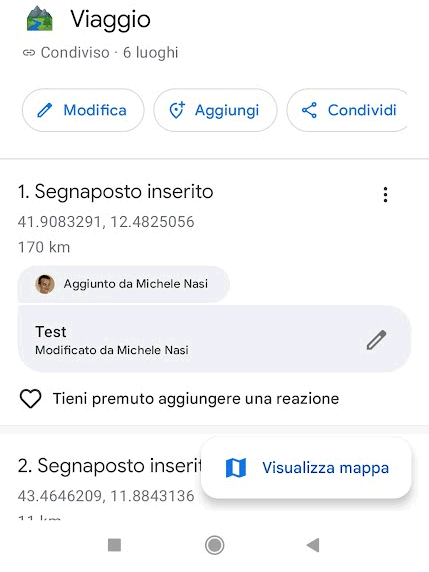
Кнопка Посмотреть картуотображаемый в правом нижнем углу, позволяет получить указания от штурман интегрирован в Карты Google, чтобы различными способами добраться до вставленной метки. Горизонтально расположенные плитки позволяют быстро переходить от одной точки интереса к другой.
В любой момент организатор может воспользоваться кнопкой добавлять вставить новое место в заранее подготовленный список.
Редактирование заполнителей для организации поездок с ПК
управление заполнителями создать на Картах также очень просто из Интернета, например, с настольного компьютера или ноутбука. Войдя в систему из веб-браузера, используя ту же учетную запись Google, настроенную на мобильном устройстве, а затем перейдя в домашняя страница Google Mapsпросто нажмите на иконку Сохранить себя в левом столбце, чтобы уже найти заполнители синхронизированный и готов к просмотру (и, возможно, изменению) также с ПК.
Чтобы продолжить, просто нажмите на Сохранить себя тогда на карте Списки и, наконец, выберите имя, ранее присвоенное поездке.
Три точки рядом с названием списка позволяют вам даже из веб-браузера изменять список заполнителей (с возможностью добавления или удаления мест), а также воздействовать на параметры общего доступа.
Программы для Windows, мобильные приложения, игры - ВСЁ БЕСПЛАТНО, в нашем закрытом телеграмм канале - Подписывайтесь:)






